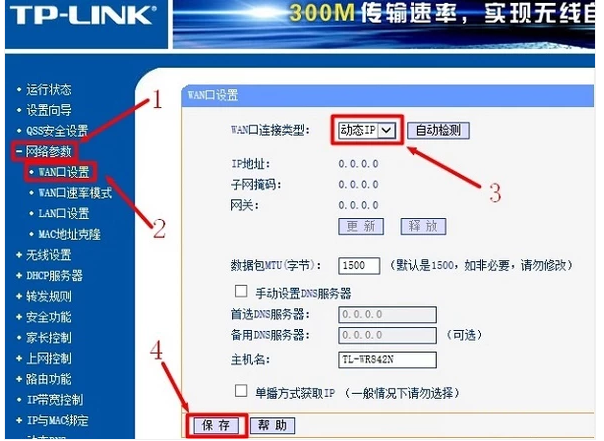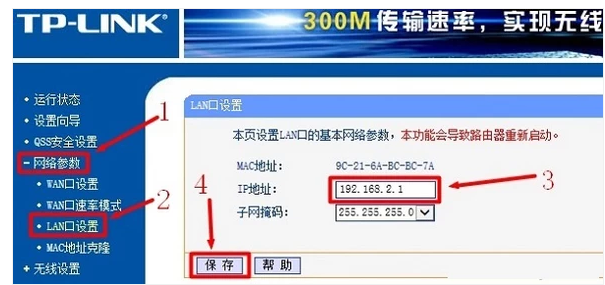win10系统下对两个无线路由器进行桥接怎么操作?无线路由器对于现在的我们太重要了,几乎是每个家庭的必备的网络装备。一些地方较大可能一台无线路由器覆盖范围不太稳定,家里一个路由不够用再接一个无线路由的话,怎么进行桥接设置呢?下面系统天地小编来给大家介绍win10系统下对两个无线路由器进行桥接方法。
随着我国人民生活水平的不断提高,群众的人均住房面积越来越大,由此也引发了一些生活上的问题,例如无线路由器信号无法在所有房间都保持稳定。为了改善这种情况,系统天地向各位网友介绍利用两个以上无线路由器进行桥接的方法,这将会解决WiFi信号死角或变弱的问题。
win10系统下对两个无线路由器进行桥接方法:
准备2根网线,一根网线一头连接路由器1的LAN(1/2/3/4)接口中的任意一个,另一头连接路由器2的WAN接口;另一根网线一头连接路由器2的LAN(1/2/3/4)中的任意一个,另一头连接电脑。
在路由器2的设置界面,点击“网络参数”——>“WAN口设置”——>“WAN口连接类型”选择:动态IP(有的路由器上叫做“自动获取”、“DHCP”)——>点击“保存”。
在路由器2的设置界面,点击“网络参数”——>“LAN口设置”——>右侧“IP地址”修改为:192.168.2.1——>点击“保存”,之后会提示重启路由器。#f#
路由器2重启后,需要在浏览器中输入:192.168.2.1,才能够重新登录到路由器2的设置界面,这一点请大家注意。
完成上诉设置后,路由器2就可以上网了,如果想使用路由器2的无线网络,只需要在路由器2上设置一下无线WiFi名称、无线WiFi密码就可以了。
以上就是win10系统下对两个无线路由器进行桥接方法介绍。希望能帮到你。感谢您对系统天地网的支持,更多win10相关教程,请关注系统天地网站。